Aby otworzyć plik MKV w Windows Media Player, należy pamiętać, że ten popularny odtwarzacz multimedialny nie obsługuje tego formatu natywnie. Oznacza to, że użytkownicy napotykają trudności, próbując odtworzyć pliki MKV bez odpowiednich kodeków. Na szczęście istnieje kilka prostych rozwiązań, które umożliwiają skuteczne odtwarzanie tych plików.
W artykule przedstawimy trzy główne metody rozwiązania tego problemu. Można zainstalować odpowiednie kodeki, skonwertować plik MKV na format obsługiwany przez WMP lub skorzystać z alternatywnych odtwarzaczy multimedialnych. Każda z tych opcji ma swoje zalety i jest dostosowana do różnych potrzeb użytkowników.
Kluczowe wnioski:
- Windows Media Player nie obsługuje plików MKV bez odpowiednich kodeków.
- Instalacja K-Lite Codec Pack to jedno z najprostszych rozwiązań, aby umożliwić odtwarzanie MKV w WMP.
- Można również skonwertować pliki MKV na formaty takie jak MP4 lub WMV za pomocą dedykowanych narzędzi.
- Alternatywne odtwarzacze, takie jak VLC Media Player, obsługują MKV bez potrzeby instalacji kodeków.
- W przypadku problemów z odtwarzaniem MKV warto sprawdzić najczęstsze błędy i ich rozwiązania.
Jak otworzyć plik MKV w Windows Media Player bez problemów
Wiele osób napotyka trudności, próbując otworzyć plik MKV w Windows Media Player (WMP). Dzieje się tak, ponieważ wbudowany odtwarzacz w systemie Windows 10/11 nie obsługuje tego formatu natywnie, co oznacza, że brakuje odpowiednich kodeków. Na szczęście istnieje kilka prostych metod, które pozwolą na skuteczne odtwarzanie plików MKV w WMP.
W artykule przedstawimy podstawowe metody, które umożliwiają rozwiązanie tego problemu. Można zainstalować odpowiednie kodeki, które pozwolą na odtwarzanie MKV, lub skorzystać z alternatywnych rozwiązań, takich jak konwersja plików. Warto zapoznać się z tymi opcjami, aby cieszyć się swoimi ulubionymi filmami bez przeszkód.
Instalacja kodeków - prosta metoda na odtwarzanie MKV
Kodeki są kluczowe dla poprawnego odtwarzania plików multimedialnych. Bez odpowiednich kodeków, Windows Media Player nie będzie w stanie rozpoznać i odtworzyć plików MKV. Dlatego ich instalacja jest pierwszym krokiem, który należy podjąć, aby rozwiązać problem z odtwarzaniem.
Aby zainstalować kodeki, należy pobrać pakiet kodeków, taki jak K-Lite Codec Pack, który jest jednym z najpopularniejszych i najłatwiejszych w użyciu. Po pobraniu wystarczy uruchomić instalator i postępować zgodnie z instrukcjami na ekranie. Po zakończeniu instalacji, należy ponownie uruchomić Windows Media Player, aby zmiany zaczęły obowiązywać.
- K-Lite Codec Pack - dostępny na stronie codecguide.com
- Shark007's Codec Pack - można go znaleźć na stronie shark007.net
- MPV Codec Pack - dostępny na stronie mpv.io
Kodeki K-Lite Codec Pack - jak je pobrać i zainstalować
Aby skutecznie otworzyć plik MKV w Windows Media Player, pierwszym krokiem jest pobranie pakietu kodeków K-Lite Codec Pack. Można go znaleźć na oficjalnej stronie internetowej codecguide.com. Na stronie tej dostępne są różne wersje pakietu, więc warto wybrać tę, która najlepiej odpowiada Twoim potrzebom. Po znalezieniu odpowiedniej wersji, kliknij przycisk pobierania i poczekaj, aż plik zostanie ściągnięty na Twój komputer.
Po zakończeniu pobierania, należy zainstalować K-Lite Codec Pack. W tym celu wystarczy dwukrotnie kliknąć pobrany plik instalacyjny i postępować zgodnie z instrukcjami wyświetlanymi na ekranie. Instalacja jest prosta i intuicyjna; wystarczy zaakceptować umowę licencyjną, a następnie wybrać preferencje instalacji. Po zakończeniu procesu instalacji, uruchom ponownie Windows Media Player, aby wprowadzone zmiany zaczęły działać.
Alternatywne metody odtwarzania MKV w Windows Media Player
Jeśli napotykasz trudności z odtwarzaniem plików MKV w WMP, warto rozważyć konwersję tych plików na formaty, które są obsługiwane przez ten odtwarzacz, takie jak MP4 lub WMV. Konwersja plików może być korzystna, ponieważ pozwala na ich odtwarzanie bez konieczności instalowania dodatkowych kodeków. Istnieje wiele narzędzi, które umożliwiają łatwe przekształcenie plików MKV, takich jak AnyMP4 Video Converter Ultimate czy Vidmore Video Converter. Dzięki tym programom, proces konwersji jest szybki i prosty, a po zakończeniu możesz cieszyć się swoimi filmami w Windows Media Player.
Konwersja MKV na format obsługiwany przez WMP - krok po kroku
Konwersja plików MKV na formaty obsługiwane przez Windows Media Player, takie jak MP4 lub WMV, to skuteczny sposób na rozwiązanie problemu z odtwarzaniem. Proces ten polega na użyciu odpowiedniego oprogramowania, które przekształci plik MKV w taki sposób, aby był kompatybilny z WMP. Dzięki konwersji można cieszyć się swoimi ulubionymi filmami bez przeszkód.
Istnieje wiele narzędzi dostępnych na rynku, które umożliwiają konwersję plików MKV. Programy takie jak AnyMP4 Video Converter Ultimate oraz Vidmore Video Converter są popularnymi wyborami, oferującymi łatwe w użyciu interfejsy oraz różnorodne opcje konwersji. Wybór odpowiedniego narzędzia zależy od indywidualnych potrzeb użytkownika, takich jak preferencje dotyczące jakości wideo i szybkości konwersji.
Aby skonwertować plik MKV na format obsługiwany przez WMP, wykonaj następujące kroki:
- Pobierz i zainstaluj wybrane oprogramowanie do konwersji, np. AnyMP4 Video Converter Ultimate.
- Uruchom program i kliknij przycisk "Dodaj plik", aby załadować plik MKV, który chcesz skonwertować.
- Wybierz format wyjściowy, np. MP4 lub WMV, z listy dostępnych formatów.
- Kliknij przycisk "Konwertuj", aby rozpocząć proces konwersji.
- Po zakończeniu konwersji, znajdź plik w wybranym folderze i otwórz go w Windows Media Player.
| Nazwa programu | Funkcje | Cena | Link do pobrania |
|---|---|---|---|
| AnyMP4 Video Converter Ultimate | Obsługuje wiele formatów, szybka konwersja | 149,00 zł | Pobierz |
| Vidmore Video Converter | Intuicyjny interfejs, możliwość edycji wideo | 119,00 zł | Pobierz |
Najlepsze programy do konwersji MKV na MP4 lub WMV
Wybór odpowiedniego oprogramowania do konwersji MKV na MP4 lub WMV jest kluczowy dla uzyskania zadowalających rezultatów. Istnieje wiele programów, które oferują różne funkcje i możliwości. Wśród najpopularniejszych narzędzi znajdują się AnyMP4 Video Converter Ultimate, Vidmore Video Converter, oraz Freemake Video Converter. Każde z tych narzędzi ma swoje unikalne cechy, które mogą odpowiadać różnym potrzebom użytkowników.
Na przykład, AnyMP4 Video Converter Ultimate jest znany z szybkiej konwersji i wsparcia dla wielu formatów, co czyni go idealnym wyborem dla osób, które potrzebują efektywnego rozwiązania. Z kolei Vidmore Video Converter oferuje intuicyjny interfejs oraz dodatkowe opcje edycji, co może być przydatne dla tych, którzy chcą dostosować swoje wideo przed konwersją. Freemake Video Converter z kolei jest bezpłatnym narzędziem, które również oferuje podstawowe funkcje konwersji.
Czytaj więcej: Co to jest Windows Media Player i jak może ułatwić odtwarzanie multimediów?
Użycie alternatywnych odtwarzaczy - łatwe rozwiązanie problemu
W przypadku, gdy Windows Media Player nie obsługuje plików MKV, warto rozważyć użycie alternatywnych odtwarzaczy multimedialnych. Odtwarzacze te, takie jak VLC Media Player czy Vidmore Player, oferują wsparcie dla wielu formatów wideo, w tym MKV, bez potrzeby instalacji dodatkowych kodeków. Korzystanie z alternatywnych odtwarzaczy może być prostszym rozwiązaniem, eliminującym problemy związane z kompatybilnością plików. Dodatkowo, wiele z tych programów oferuje intuicyjny interfejs oraz szereg funkcji, które mogą poprawić doświadczenie użytkownika.
VLC Media Player - dlaczego warto go wybrać do MKV
VLC Media Player to jeden z najpopularniejszych odtwarzaczy multimedialnych, który obsługuje niemal wszystkie formaty wideo, w tym MKV. Jego największą zaletą jest to, że jest dostępny za darmo i nie wymaga instalacji dodatkowych kodeków, co czyni go idealnym rozwiązaniem dla osób, które chcą szybko i bezproblemowo odtwarzać pliki multimedialne. VLC oferuje również wiele zaawansowanych funkcji, takich jak możliwość strumieniowania wideo, nagrywania ekranu oraz edytowania metadanych plików wideo.
Aby zainstalować VLC Media Player, wystarczy odwiedzić oficjalną stronę internetową videolan.org i pobrać wersję odpowiednią dla swojego systemu operacyjnego. Instalacja jest prosta i szybka. Po pobraniu pliku instalacyjnego, wystarczy dwukrotnie kliknąć, a następnie postępować zgodnie z instrukcjami na ekranie. Po zakończeniu instalacji, VLC jest gotowy do użycia i można od razu rozpocząć odtwarzanie plików MKV oraz innych formatów.
Vidmore Player - intuicyjny interfejs i wsparcie dla MKV
Vidmore Player to nowoczesny odtwarzacz multimedialny, który zyskał uznanie dzięki prostemu i intuicyjnemu interfejsowi. Obsługuje wiele formatów, w tym pliki MKV, co czyni go doskonałym wyborem dla osób, które chcą uniknąć problemów związanych z odtwarzaniem. Jego zalety obejmują wysoką jakość odtwarzania, wsparcie dla napisów oraz możliwość dostosowywania ustawień audio i wideo. Użytkownicy mogą cieszyć się płynnością odtwarzania, niezależnie od rozmiaru pliku czy jego formatu.
Aby uzyskać dostęp do Vidmore Player, wystarczy odwiedzić oficjalną stronę internetową i pobrać wersję odpowiednią dla swojego systemu operacyjnego. Instalacja jest szybka i nieskomplikowana; po pobraniu pliku instalacyjnego, wystarczy go uruchomić i postępować zgodnie z instrukcjami na ekranie. Po zakończeniu instalacji, użytkownicy mogą łatwo otworzyć pliki MKV, przeciągając je do okna odtwarzacza lub wybierając je z menu. Vidmore Player zapewnia wygodę i funkcjonalność, które z pewnością spełnią oczekiwania nawet najbardziej wymagających użytkowników.
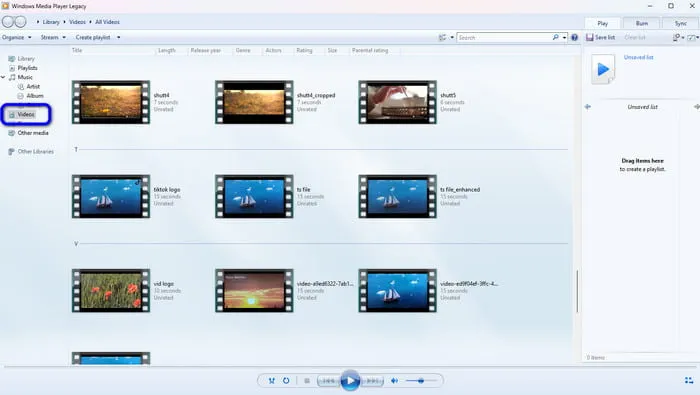
Rozwiązywanie problemów z odtwarzaniem MKV w Windows Media Player
Podczas próby otwarcia pliku MKV w Windows Media Player, użytkownicy mogą napotkać różne problemy. Najczęstsze z nich to komunikaty o błędach, które mogą wynikać z braku odpowiednich kodeków lub niekompatybilności pliku. W niektórych przypadkach, plik MKV może być uszkodzony lub niepoprawnie zakodowany, co również uniemożliwia jego odtwarzanie. Zrozumienie tych problemów jest kluczowe dla skutecznego ich rozwiązania.
Aby rozwiązać problemy z odtwarzaniem MKV w WMP, warto najpierw sprawdzić, czy wszystkie niezbędne kodeki są zainstalowane. Jeśli problem nadal występuje, można spróbować otworzyć plik w innym odtwarzaczu multimedialnym, aby sprawdzić, czy jest on uszkodzony. Dodatkowo, użytkownicy mogą spróbować zaktualizować Windows Media Player lub zainstalować najnowsze aktualizacje systemowe, co może pomóc w rozwiązaniu problemów z kompatybilnością.
Najczęstsze błędy przy otwieraniu MKV i ich rozwiązania
Podczas otwierania plików MKV w Windows Media Player, użytkownicy mogą napotkać kilka typowych błędów, takich jak "Nie można odtworzyć pliku" lub "Brak kodeków". Te komunikaty wskazują na problemy z odtwarzaniem, które najczęściej wynikają z braku odpowiednich kodeków. Innym częstym problemem jest pojawienie się czarnego ekranu podczas próby odtworzenia pliku, co może być oznaką, że plik jest uszkodzony lub niekompatybilny.
Aby rozwiązać te problemy, użytkownicy mogą spróbować zainstalować pakiet kodeków, taki jak K-Lite Codec Pack, który często rozwiązuje problemy związane z odtwarzaniem MKV. W przypadku czarnego ekranu, warto sprawdzić, czy plik MKV jest w pełni pobrany i nieuszkodzony. Jeśli problemy nadal występują, warto spróbować otworzyć plik w innym odtwarzaczu multimedialnym, aby potwierdzić, czy problem leży w pliku, czy w Windows Media Player.
Co zrobić, gdy MKV nie działa mimo zainstalowanych kodeków
Jeśli po zainstalowaniu kodeków pliki MKV nadal nie działają w Windows Media Player, może to być spowodowane kilkoma czynnikami. Po pierwsze, warto upewnić się, że zainstalowane kodeki są aktualne i że wszystkie niezbędne komponenty zostały poprawnie zainstalowane. Czasami, niektóre kodeki mogą kolidować ze sobą, co prowadzi do problemów z odtwarzaniem. Dodatkowo, plik MKV może być uszkodzony lub niepoprawnie zakodowany, co uniemożliwia jego odtworzenie.
Aby rozwiązać ten problem, użytkownicy powinni spróbować zaktualizować lub ponownie zainstalować pakiet kodeków, a także sprawdzić, czy plik MKV działa w innym odtwarzaczu. Jeśli problem nadal występuje, warto rozważyć konwersję pliku MKV na format obsługiwany przez WMP, taki jak MP4 lub WMV, co powinno umożliwić jego odtwarzanie. Alternatywnie, można również użyć innego odtwarzacza multimedialnego, takiego jak VLC lub Vidmore Player, które obsługują pliki MKV bez potrzeby instalacji kodeków.
Jak wykorzystać pliki MKV w projektach multimedialnych i edukacyjnych
Pliki MKV zyskują na popularności nie tylko w kontekście odtwarzania filmów, ale również w różnych zastosowaniach multimedialnych i edukacyjnych. Dzięki swojej elastyczności i wsparciu dla wielu formatów audio i wideo, MKV może być doskonałym wyborem do tworzenia prezentacji, filmów edukacyjnych czy materiałów do nauki. Użytkownicy mogą korzystać z oprogramowania do edycji wideo, takiego jak Adobe Premiere Pro lub DaVinci Resolve, aby montować i przekształcać pliki MKV w atrakcyjne materiały wizualne, które można wykorzystać w szkołach czy na platformach e-learningowych.
Warto również rozważyć wykorzystanie plików MKV w projektach związanych z tworzeniem treści online, takich jak vlogi czy tutoriale. Dzięki możliwości dodawania różnych ścieżek dźwiękowych i napisów, twórcy mogą dostosować swoje materiały do różnych grup odbiorców, co zwiększa ich dostępność i atrakcyjność. W miarę jak technologia i oprogramowanie do edycji wideo stają się coraz bardziej zaawansowane, umiejętność pracy z plikami MKV otwiera nowe możliwości zarówno dla amatorów, jak i profesjonalistów w dziedzinie mediów cyfrowych.





